怎么在PS中给图片添加文字?
溜溜自学 平面设计 2022-04-01 浏览:889
大家好,我是小溜,图片上需要增加文字,那么该怎么做呢?其实在我们使用PS制图或者修图的过程中。在图片上添加文字的操作非常的常见,但这问题对于刚接触PS的小伙伴来说可能就有些困难,那下面我就给大家分享一下具体的操作方法。
想要更深入的了解“PS”可以点击免费试听溜溜自学网课程>>
工具/软件
电脑型号:联想(Lenovo)天逸510S; 系统版本:Windows7; 软件版本:PS CS5
方法/步骤
第1步
第一步:在ps中打开图片

第2步
第二步:选择文字编辑“T”功能下的“横排文字工具”
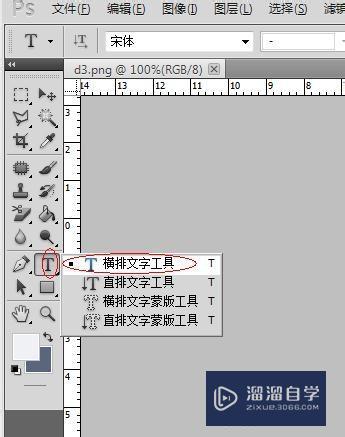
第3步
第三步:单击图片,在图片上输入文字,可以事先选择好颜色,字体,大小,编辑完成后打勾
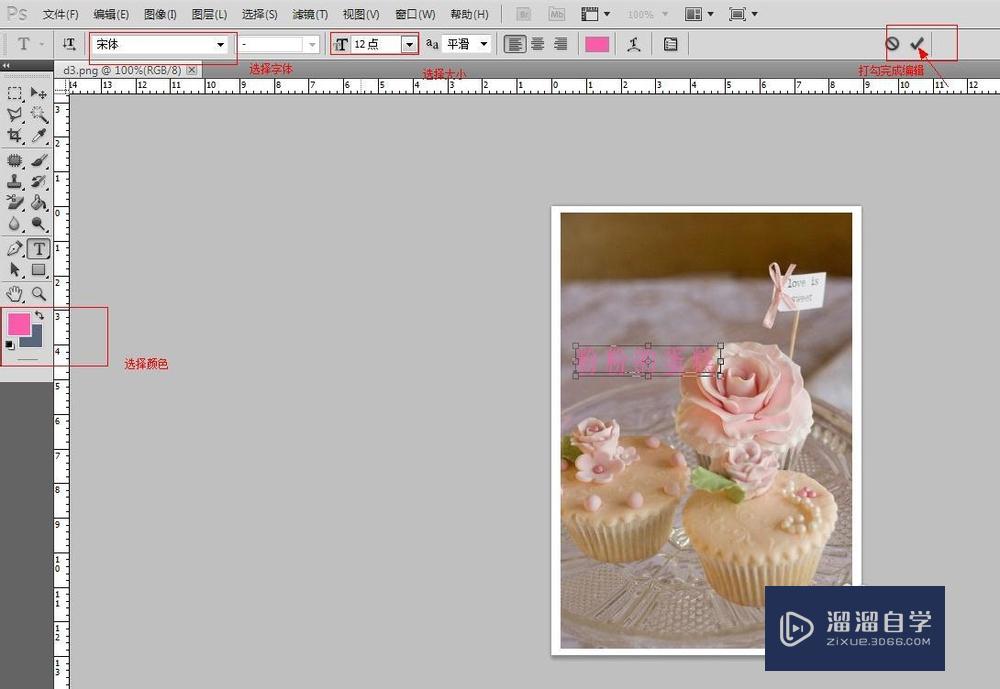
第4步
第四步:选择“文件”下的“存储”功能

第5步
第五步:添加文字成功后的图片如下图

温馨提示
以上就是关于“怎么在PS中给图片添加文字?”全部内容了,小编已经全部分享给大家了,还不会的小伙伴们可要用心学习哦!虽然刚开始接触PS软件的时候会遇到很多不懂以及棘手的问题,但只要沉下心来先把基础打好,后续的学习过程就会顺利很多了。想要熟练的掌握现在赶紧打开自己的电脑进行实操吧!最后,希望以上的操作步骤对大家有所帮助。
相关文章
距结束 04 天 19 : 25 : 25
距结束 00 天 07 : 25 : 25
首页







